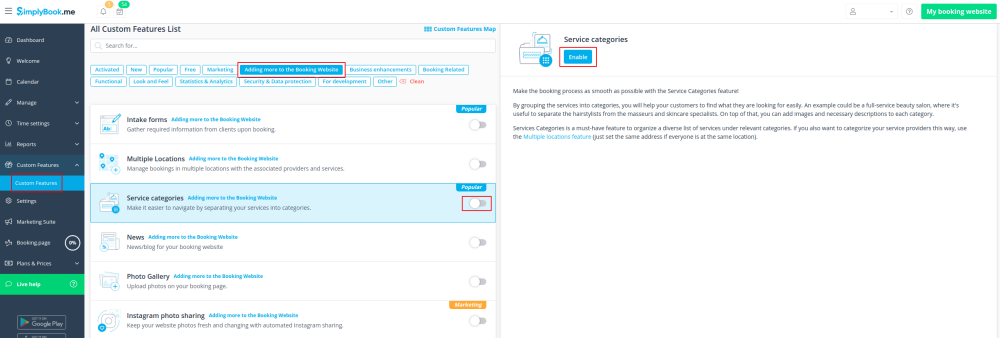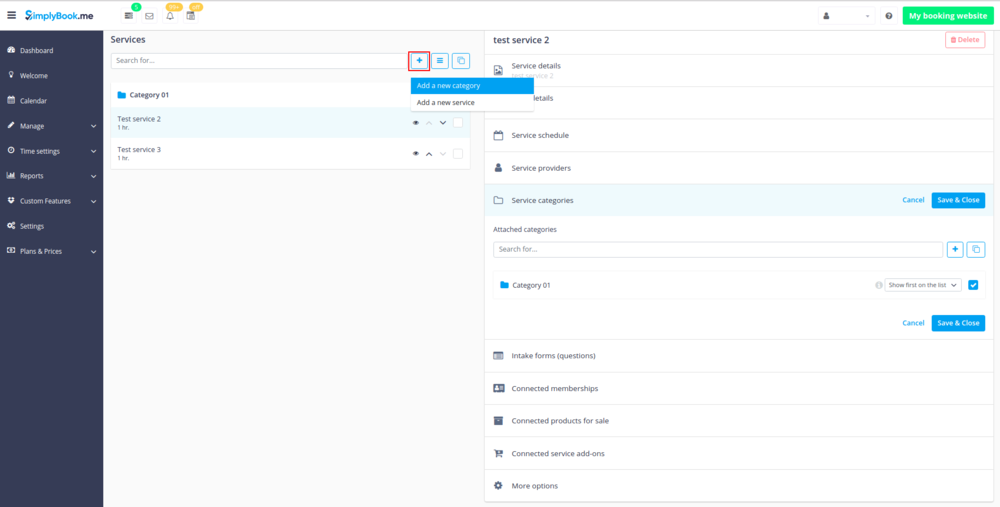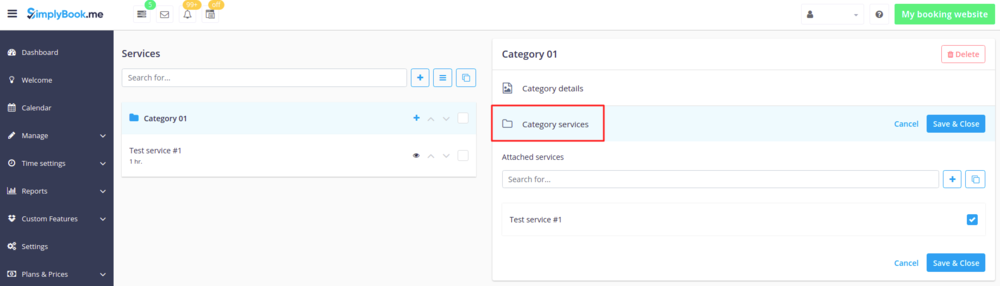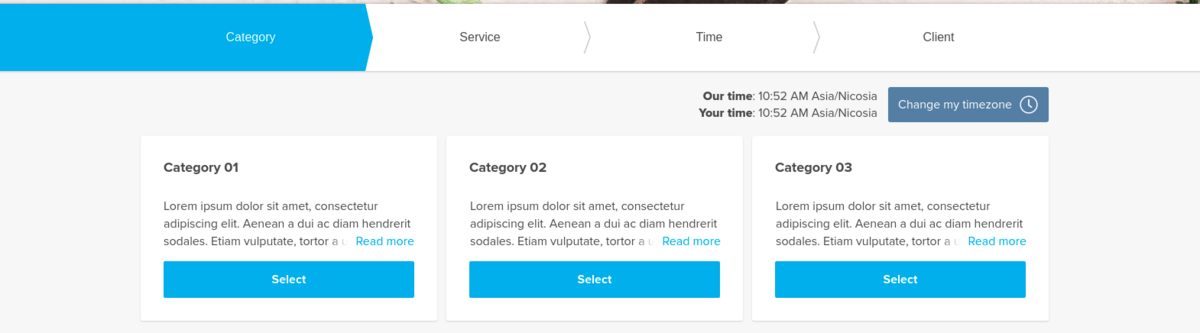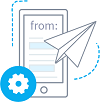Difference between revisions of "Translations:Custom Features/158/fr"
From SimplyBook.me
(Created page with ":1. Activez la fonctionnalité personnalisée des catégories de service dans la section Fonctionnalité personnalisée//Ajouter plus à la page de réservation. File:Servic...") |
|||
| Line 3: | Line 3: | ||
<br><br> | <br><br> | ||
:2. Dans Gérer//Services, cliquez sur "+" et choisissez "Ajouter une catégorie" pour créer toutes les catégories nécessaires. Insérez le titre, l'image, la description et attribuez les services à la catégorie. | :2. Dans Gérer//Services, cliquez sur "+" et choisissez "Ajouter une catégorie" pour créer toutes les catégories nécessaires. Insérez le titre, l'image, la description et attribuez les services à la catégorie. | ||
| − | [[ | + | [[File: Create new category v3.png | center ]] |
<br><br> | <br><br> | ||
:3. Cliquez sur l'onglet "Détails de la catégorie" de la catégorie pour modifier toute information. Pour connecter des services, veuillez choisir l'onglet "Services de catégorie" et cocher les cases correspondantes. | :3. Cliquez sur l'onglet "Détails de la catégorie" de la catégorie pour modifier toute information. Pour connecter des services, veuillez choisir l'onglet "Services de catégorie" et cocher les cases correspondantes. | ||
| − | [[ | + | [[File: Attach service to category.png | center]] |
<br><br> | <br><br> | ||
:4. Ici, vous pouvez voir à quoi peuvent ressembler les catégories sur la page de réservation en utilisant l'un des thèmes disponibles. | :4. Ici, vous pouvez voir à quoi peuvent ressembler les catégories sur la page de réservation en utilisant l'un des thèmes disponibles. | ||
| Line 14: | Line 14: | ||
=Passerelle SMS= | =Passerelle SMS= | ||
<br> | <br> | ||
| − | [[ | + | [[File:Sms.png|left]] |
Latest revision as of 14:45, 26 December 2022
- 1. Activez la fonctionnalité personnalisée des catégories de service dans la section Fonctionnalité personnalisée//Ajouter plus à la page de réservation.
- 2. Dans Gérer//Services, cliquez sur "+" et choisissez "Ajouter une catégorie" pour créer toutes les catégories nécessaires. Insérez le titre, l'image, la description et attribuez les services à la catégorie.
- 3. Cliquez sur l'onglet "Détails de la catégorie" de la catégorie pour modifier toute information. Pour connecter des services, veuillez choisir l'onglet "Services de catégorie" et cocher les cases correspondantes.
- 4. Ici, vous pouvez voir à quoi peuvent ressembler les catégories sur la page de réservation en utilisant l'un des thèmes disponibles.
Passerelle SMS